OnePlus 8のブートローダーロック解除OPSを安全に行う方法【更新】
OnePlusスマートフォンを完全に制御したい場合は、ブートローダーを開くことが最初のステップです。 ブートローダーロック解除 OPS OnePlus 8では、カスタムROM、高度な調整、そして標準ソフトウェアでは利用できない機能を試すことができます。しかし、軽々しく変更できるものではありません。変更を行う前に、準備すべきことや、その結果について知っておくべきことがあります。この記事では、ブートローダーの機能、アンロック前後で何が起こるか、そして安全にプロセスを完了するための手順について説明します。
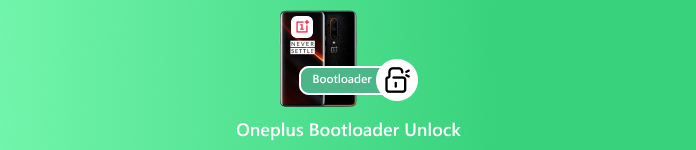
記事上で:
ボーナス:OnePlusフォンのロックを解除するのに最適なAndroidロック解除ツール
ブートローダーの方法について詳しく説明する前に、知っておきたいより簡単なオプションがあります。 マイパス ブートローダーを経由せずにOnePlusのロックを解除できる便利なツールです。PIN、パターン、パスワード、指紋、顔認証などの画面ロックをわずか数ステップで解除できます。
パソコンにインストールし、スマートフォンと連携させて、画面に表示されるガイドに従うだけです。OnePlusを含む多くのAndroidモデルに対応しているため、すぐにロックを解除したい場合、迅速かつ安全に使用できます。
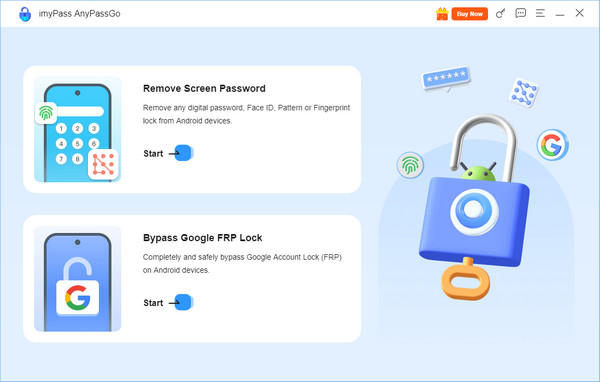
パート1. OnePlusブートローダーについて
ブートローダーは、Androidスマートフォンを起動し、システムカーネルをロードするプログラムです。デバイスの電源投入時に、どのアプリとプロセスを実行するかをオペレーティングシステムに指示します。さらに、リカバリパーティションとブートパーティションをチェックし、ソフトウェアが正規のものであり、改変されていないことを確認するという安全策も講じます。
OnePlus 10Tのブートローダーロックにより、メーカーは承認されたソフトウェアのみが実行できることを保証します。これにより、不正な変更から端末を保護し、安定性を維持できます。高度なカスタマイズは制限されますが、OnePlusの信頼性とセキュリティを維持する上で重要な役割を果たします。
パート2. OnePlusのブートローダーをアンロックする前に知っておくべきこと
OnePlusのブートローダーロック解除は簡単な作業ではありません。スマートフォンのシステムレベルでの動作を変更するため、手順をよく理解している場合にのみ実行してください。正しく実行すれば安全ですが、不注意に実行すると、スマートフォンに損害を与えたり、セキュリティを弱めたりする可能性があります。
ロック解除には大きなメリットがあります。デバイスをカスタマイズしたり、不要なアプリを削除したり、特定のバグを修正したり、カスタムROMをインストールして最新のAndroidバージョンを試したりすることもできます。これにより、スマートフォンにさらなる自由と新しい機能が追加されます。
しかし、デメリットもあります。ロック解除すると、OnePlusは公式アップデートを受けられなくなる可能性があります。また、慎重に扱わないとセキュリティリスクが高まる可能性があります。メリットとリスクの両方を理解することで、購入の判断に役立ちます。 携帯電話のロックを解除する 価値があります。
パート3. OnePlusでブートローダーのロックを解除する方法
OnePlus 12のブートローダーロック解除プロセスを開始する前に、いくつか準備が必要です。スマートフォンのデータはすべて消去されるため、すべてのデータをバックアップしてください。PCにAndroid SDK Platform Toolsと最新のOnePlusドライバーをインストールし、スマートフォンのバッテリー容量が50%以上であることを確認してください。
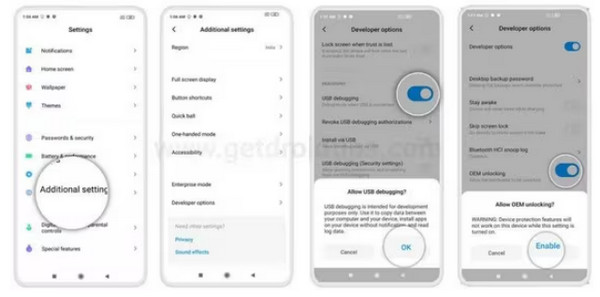
最後に、開発者向けオプションでUSBデバッグとOEMロック解除をオンにします。これらを有効にするには、 設定 >> 電話についてをタップして ビルド番号 7回、そして開く 開発者向けオプション 設定で。
USBケーブルを使ってOnePlusスマートフォンをPCに接続します。 プラットフォームツール フォルダ。アドレスバーに入力してください。 CMD そしてヒット 入る コマンドプロンプトのロックを解除します。
ブートローダ モードを開始するには、次のコマンドを入力します。 adb ブートローダーを再起動.
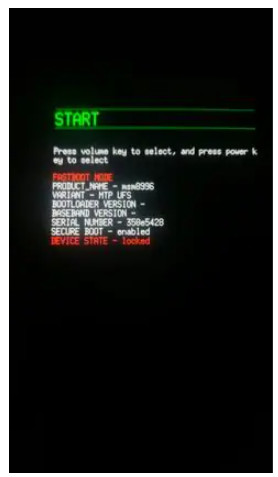
このコマンドでデバイスの接続を確認すると、 ファストブート 英数字コード付き: fastbootデバイス.
「fastboot oem unlock」と入力してブートローダーのロックを解除すると、すべての電話データが消去されます。
携帯電話の画面で、 音量 ハイライトするボタン ブートローダーのロックを解除する そして確認する 力 ボタン。
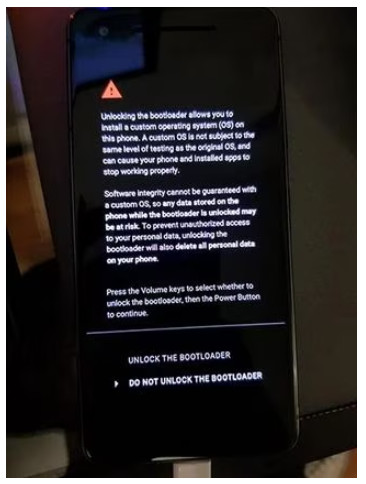
次のコマンドで携帯電話を再起動します。 fastboot 再起動.
携帯電話の接続を解除してください。最初の再起動には時間がかかる場合があり、最初から設定し直す必要があります。
パート4:OnePlusのブートローダーをアンロックすると何が起こるのか
OnePlusのブートローダーロック解除方法がわかったら、その手順後にどのような変化が起こるかを理解することが重要です。ブートローダーへのアクセスはカスタマイズの面で大きなメリットとなりますが、同時にデメリットも存在します。こうした結果を事前に把握しておくことで、機器の準備や期待値の設定に役立ちます。
1. データは消去されます
一度 ブートローダーのロックを解除する最初に驚くのは、携帯電話のすべての情報が失われることです。これには、アプリケーション、画像、データ、設定が含まれます。新しい携帯電話と同じようにデバイスをインストールする必要があります。重要なデータを失わないように、ロック解除する前にデータをバックアップすることが重要です。
2. 完全なカスタマイズアクセス
ブートローダーをアンロックすれば、デバイスをあらゆる方法で自由にカスタマイズできます。カスタムROMをインストールしてインターフェースをカスタマイズしたり、新機能を導入したり、既存のアプリをアンインストールして空き容量を増やしたり、システム設定を変更して元々アクセスできなかった設定にアクセスしたりすることも可能です。これほどのカスタマイズが可能になれば、文字通りOnePlusを所有する自由が得られます。
3. 制限とリスク
ブートローダーのアンロックには、マイナスの影響もあります。OnePlusは今後、OnePlus向けに公式のOTAアップデートを提供しなくなり、ソフトウェアアップデートを希望する場合は手動でダウンロードする必要があります。また、セキュリティ機能の一部が低下し、銀行や決済アプリなどの一部のアプリケーションが動作しなくなる可能性があります。
ブートローダーのロック解除により、OnePlusデバイスで可能なすべての自由とオプションが提供されますが、慎重に行う必要があります。何が起こるかを把握し、情報をバックアップし、手順をよく読んでおくことで、スムーズな操作が可能になり、大きな問題に遭遇することなくメリットを享受できるようになります。
結論
OnePlusのブートローダーは、ブートローダーのロック解除プロセスが完了すると、ブートローダーによってロック解除され、カスタマイズや制御が可能になります。カスタムROMのインストール、不要なアプリケーションの削除、以前は許可されていなかったシステム設定の変更などが可能になります。ただし、ロック解除には、公式OTAアップデートの喪失やセキュリティレベルの低下など、一定の制限が伴うことに留意する必要があります。
これらの変更について事前に知って準備しておけば、大きな問題に悩まされることなくメリットを享受できます。元の設計は OnePlus 10Tのブートローダーロック はデバイスを保護するために作成されたため、ロック解除されたデバイスは慎重に使用してください。
ホットなソリューション
-
Androidのロックを解除
-
iOSのロックを解除する
-
パスワードのヒント
-
iOSのヒント

